Få greie på portene: En guide til portene på MacBook Air 2017
Hvilke porter finnes på en MacBook Air 2017? MacBook Air 2017 er et populært valg blant gamere, vanlige brukere og nyhetsentusiaster. Noe av det …
Les artikkelen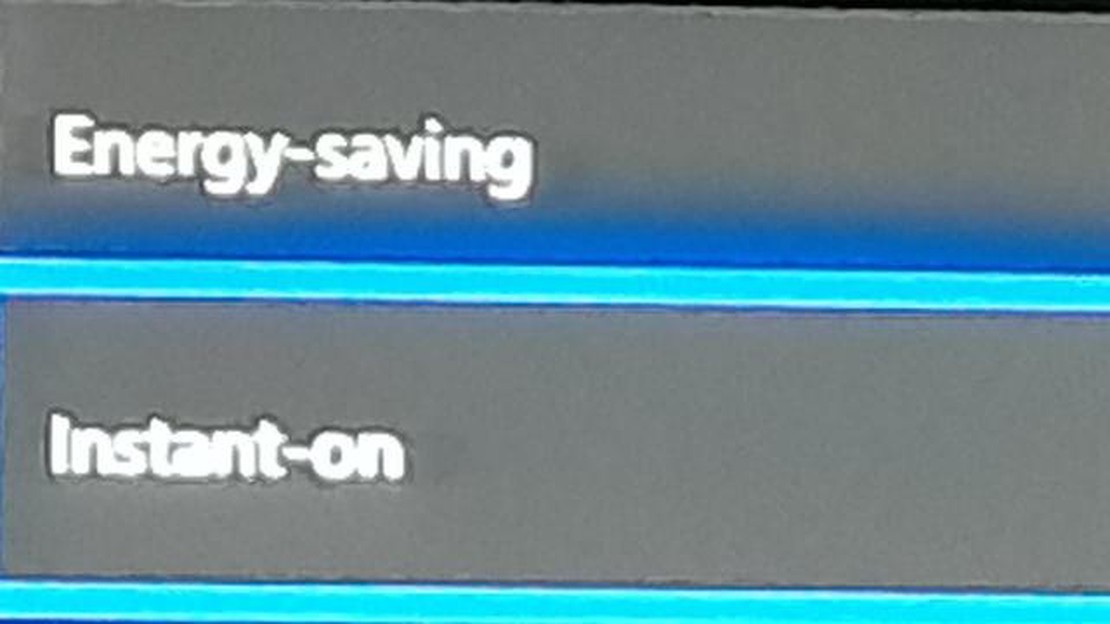
Hvis du er en ivrig gamer, vet du hvor frustrerende det kan være å vente på at spillkonsollen skal starte opp og laste hver gang du vil spille. Heldigvis har Xbox One en Instant On-modus som gjør at du kan begynne å spille raskere enn noensinne. Når Instant On-modus er aktivert, går Xbox One inn i en strømsparetilstand i stedet for å slå seg helt av, noe som betyr at den er klar til bruk så snart du trykker på av/på-knappen eller slår på kontrolleren.
Følg disse enkle trinnene for å aktivere Instant On-modus på Xbox One. Gå først til Innstillinger-menyen på konsollen. Derfra velger du alternativet Strøm og oppstart. I delen Strømalternativer finner du et alternativ for strømmodus. Her kan du velge mellom øyeblikkelig på og energisparemodus.
Når du har valgt Instant On-modus, har du mulighet til å tilpasse strøminnstillingene. Du kan for eksempel velge om konsollen automatisk skal laste ned oppdateringer og spillkjøp når den er i Instant On-modus. Du kan også velge å dempe lyset på konsollen når den er inaktiv for å spare energi.
Å aktivere Instant On-modus på Xbox One er en fin måte å effektivisere spillopplevelsen på. Med denne funksjonen kan du komme raskere i gang med spillene dine og bruke mindre tid på å vente på at konsollen skal starte opp. Så hvorfor vente? Aktiver Instant On-modus i dag og spill som aldri før.
Hvis du ønsker en mer praktisk og raskere opplevelse med Xbox One-konsollen, bør du vurdere å aktivere Instant On-modus. Med denne modusen kan du raskt gjenoppta spillet fra der du slapp, laste ned oppdateringer og spill i bakgrunnen og dra nytte av andre fordeler som forbedrer spillopplevelsen.
Følg disse trinnene for å aktivere Instant On-modus på Xbox One:
Hvis du aktiverer Instant On-modus, kan du også slå på Xbox One ved hjelp av talekommandoer hvis du har en Kinect-sensor tilkoblet. Du kan si “Xbox On” for å slå på konsollen uten å berøre noen knapper.
Det er viktig å merke seg at aktivering av Instant On-modus betyr at Xbox One bruker mer strøm i standby-modus enn i energisparemodus. Men bekvemmeligheten og funksjonene den tilbyr, gjør den til et verdifullt valg for mange spillere.
Hvis du noen gang bestemmer deg for å deaktivere Instant On-modus på Xbox One, kan du enkelt gjøre det ved å følge de samme trinnene og velge “Energy-saving” i stedet for “Instant-on” i delen Power Options.
Hvis du aktiverer Instant On-modus på Xbox One, får du en raskere og morsommere spillopplevelse med bakgrunnsnedlastinger og funksjoner for rask gjenopptakelse.
Raskere oppstart: En av de viktigste fordelene med Instant On-modus på Xbox One er at den gir raskere oppstart. I stedet for å vente på at konsollen skal starte helt opp, kan du raskt gjenoppta spilløkten og komme i gang igjen.
Automatiske oppdateringer: Når Instant On-modus er aktivert, vil Xbox One automatisk laste ned og installere systemoppdateringer og spilloppdateringer mens den er i standby-modus. Det betyr at du ikke trenger å vente på at oppdateringene skal lastes ned og installeres før du kan begynne å spille, noe som sparer deg for verdifull tid.
Nedlastinger i bakgrunnen: En annen fordel med Instant On-modus er at du kan fortsette å laste ned spill og annet innhold selv når konsollen er slått av. Det betyr at du kan starte nedlastingen før du legger deg eller forlater huset, og så er spillet klart når du kommer tilbake.
Fjerninstallasjon av spill: Hvis du har Xbox-mobilappen installert på smarttelefonen eller nettbrettet, kan du bruke Instant On-modusen til å fjerninstallere spill og apper på Xbox One. Det betyr at du kan begynne å laste ned et spill mens du er borte fra konsollen, og så er det klart til å spilles når du kommer hjem.
Sømløs veksling: Instant On-modus gjør det mulig å veksle sømløst mellom ulike apper og spill. Hvis du er midt i et spill og vil se en film eller bruke en annen app, kan du bare bytte til ønsket app og deretter bytte tilbake til spillet uten å måtte vente på at det skal lastes inn igjen.
Energisparing: Til tross for navnet er Instant On-modusen fortsatt energieffektiv. Når Xbox One er i Instant On-modus, bruker den minimalt med energi sammenlignet med når den er slått på for fullt. Det betyr at du kan nyte godt av fordelene med Instant On-modus uten at strømregningen øker nevneverdig.
Instant On Mode er en funksjon på Xbox One som gjør at konsollen starter opp raskt og forblir tilkoblet internett, slik at du kan gå rett tilbake til spillene og appene dine uten å vente på at systemet skal starte opp. Det er enkelt å aktivere Instant On Mode, og denne trinnvise veiledningen viser deg hvordan du gjør det.
Trinn 1: Åpne Innstillinger-menyen.
Først slår du på Xbox One-konsollen og går til hovedpanelet. Derfra navigerer du til Innstillinger-menyen, som du finner ved å rulle til venstre på startskjermen. Velg tannhjulikonet for å åpne Innstillinger-menyen.
Trinn 2: Få tilgang til strøm- og oppstartsinnstillingene.
Når du er inne i Innstillinger-menyen, blar du nedover og velger alternativet “Strøm og oppstart”. Dette åpner en ny meny der du kan tilpasse ulike strømalternativer for Xbox One.
Les også: Er Anthem verdt å spille nå? En omfattende gjennomgang
Trinn 3: Aktiver øyeblikkelig på-modus.
I menyen for strøm- og oppstartsinnstillinger finner du et alternativ som heter “Strømmodus og oppstart”. Velg dette alternativet for å få tilgang til strøminnstillingene for konsollen. Der finner du en vippebryter merket “Strømmodus”. Sett denne bryteren i “Instant-On”-posisjon for å aktivere Instant On Mode.
**Trinn 4: Tilpasse ytterligere innstillinger
Når du har aktivert Instant On Mode, kan du tilpasse flere innstillinger etter dine preferanser. Du kan for eksempel velge å laste ned oppdateringer av spill og apper automatisk, eller la konsollen slå på eller av andre enheter som er koblet til den. Disse alternativene finner du i den samme menyen for strøm- og oppstartsinnstillinger.
Les også: Grunner til at juks er deaktivert i Sims 4
**Trinn 5: Lagre endringene
Når du er ferdig med å tilpasse strøminnstillingene, må du huske å lagre endringene. Gå til bunnen av menyen for strøm- og oppstartsinnstillinger og velg “Lagre endringer”. Xbox One er nå innstilt til å bruke Instant On Mode.
Ved å følge denne trinnvise veiledningen kan du enkelt aktivere Instant On Mode på Xbox One-konsollen. Nyt bekvemmeligheten med rask oppstart og sømløse overganger mellom spill og apper.
Følg trinnene nedenfor for å tilpasse Instant On Mode-innstillingene på Xbox One:
Når du har valgt “Instant-On”, kan du tilpasse ulike innstillinger etter dine preferanser:
Nedlastinger i bakgrunnen: Aktiver dette alternativet for å la konsollen laste ned oppdateringer, spill og annet innhold mens den er i Instant-On-modus. Dette sikrer at spillene og appene dine alltid er oppdaterte. Hold konsollen min oppdatert: Når dette alternativet er aktivert, vil konsollen automatisk se etter oppdateringer og laste dem ned mens den er i Instant-On-modus. Dette sikrer at konsollens fastvare alltid er oppdatert med de nyeste funksjonene og forbedringene.
Når du har tilpasset innstillingene for Instant On Mode, må du huske å lagre endringene. Xbox One-konsollen vil nå fungere i henhold til innstillingene du har valgt for Instant On-modus.
Hvis du vil få mest mulig ut av Instant On-modus på Xbox One, bør du følge disse viktige tipsene:
1. Hold konsollen oppdatert: Sørg for at Xbox One-konsollen alltid kjører de nyeste oppdateringene av systemprogramvaren. Disse oppdateringene inneholder ofte forbedringer og feilrettinger som kan forbedre ytelsen og stabiliteten til Instant On-modusen.
2. Administrer strøminnstillingene: I systeminnstillingene på Xbox One har du mulighet til å justere strøminnstillingene. Vurder å tilpasse disse innstillingene til dine preferanser og bruksmønstre. Du kan for eksempel velge om du vil at konsollen skal slå seg helt av eller gå inn i en strømsparetilstand når den ikke er i bruk.
3. Dra nytte av nedlastinger i bakgrunnen: En av de store fordelene med Instant On-modus er muligheten til å laste ned spill, oppdateringer og annet innhold mens konsollen er slått av. Sørg for å aktivere denne funksjonen i innstillingene for å sikre at nedlastningene er klare når du vil spille.
4. Bruk eksterne funksjoner: Når Instant On-modus er aktivert, kan du bruke Xbox-appen på mobilenheten eller Xbox-nettstedet til å laste ned spill eksternt, administrere spillbiblioteket og til og med starte spillinstallasjoner. Dra nytte av disse funksjonene for å spare tid og sikre at spillopplevelsen er klar når du er der.
5. Tenk på strømforbruket: Selv om Instant On-modus gir praktiske funksjoner, kan den bruke mer strøm enn andre strømmoduser. Vær oppmerksom på dette, og tenk på hvordan det kan påvirke strømregningen din. Hvis du er opptatt av å spare strøm, bør du tilpasse bruken og strøminnstillingene deretter.
6. Se regelmessig etter oppdateringer: Microsoft kan komme med oppdateringer for Instant On-modus som introduserer nye funksjoner eller forbedrer eksisterende funksjoner. Gjør det til en vane å jevnlig se etter oppdateringer på konsollen for å sikre at du drar nytte av de nyeste forbedringene og optimaliseringene.
Ved å følge disse viktige tipsene kan du optimalisere bruken av Instant On-modusen på Xbox One og nyte godt av bekvemmeligheten og fordelene den gir.
Instant On-modus på Xbox One er en strømsparingsfunksjon som gjør det mulig å holde konsollen i en strømsparetilstand samtidig som den kan motta oppdateringer og varsler.
Du aktiverer Instant On-modus på Xbox One ved å gå til innstillingsmenyen, velge “Power & Startup” og deretter velge “Instant-On” under alternativene for strømmodus.
Det er flere fordeler med å bruke Instant On-modus på Xbox One. For det første gir det raskere oppstart, ettersom konsollen alltid er i en tilstand med lavt strømforbruk. I tillegg muliggjør den automatiske systemoppdateringer og spillnedlastinger, slik at du ikke trenger å vente på at de skal bli ferdige før du spiller. I Instant On-modus kan du også laste ned spill i bakgrunnen og slå på konsollen eksternt ved hjelp av Xbox-appen.
Nei, Instant On-modus på Xbox One er designet for å være strømbesparende. Selv om den bruker en liten mengde strøm for å holde seg i lavenergitilstand, bruker den betydelig mindre strøm sammenlignet med å la konsollen være fullt påslått. Microsoft har utviklet funksjonen for å balansere strømforbruket med muligheten til å motta oppdateringer og varsler.
Hvilke porter finnes på en MacBook Air 2017? MacBook Air 2017 er et populært valg blant gamere, vanlige brukere og nyhetsentusiaster. Noe av det …
Les artikkelenHvordan installere Play Store på LG TV? Hvis du eier en LG TV og ønsker å få tilgang til Play Store på enheten din, har du flaks. I denne artikkelen …
Les artikkelenHvordan får man ubegrenset med liv i Contra 3? Er du lei av å tape mot de endeløse bølgene av fiender i Contra 3? Skulle du ønske du hadde ubegrenset …
Les artikkelenCan U Do origins påskeegg solo? Hvis du er en fan av Call of Duty: Black Ops III Zombies og er ivrig etter å fullføre Origins Easter Egg solo, har du …
Les artikkelenHva er verdens største saltgruve? Salina de Turda er et fascinerende underjordisk underverk som ligger i Romania. Den er kjent som verdens største …
Les artikkelenHva er tidenes høyeste poengsum oppnådd i Doodle Jump? Doodle Jump er et populært mobilspill som har fanget oppmerksomheten til spillere over hele …
Les artikkelen